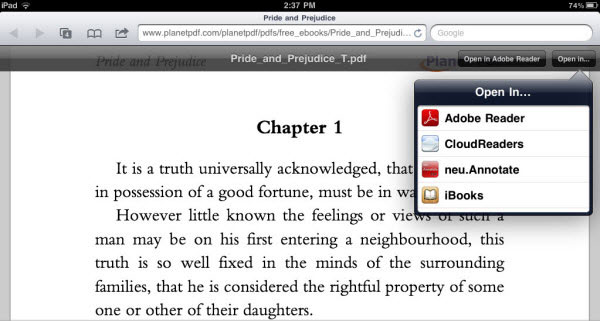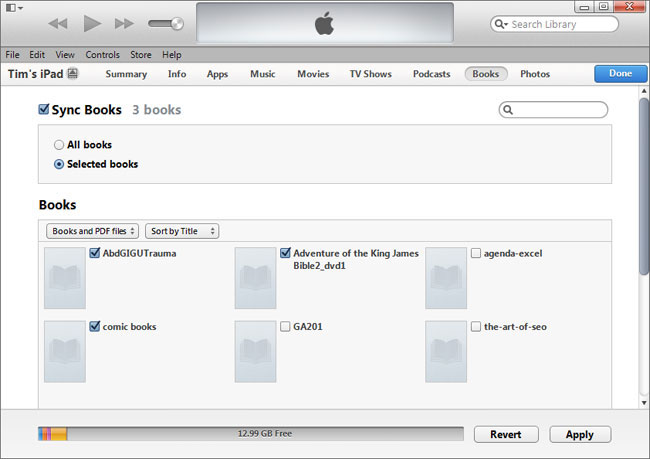PDFをiPadに転送する方法
Discussion.apple.comで、iPadへPDFを転送する方法を訊いているのを見かけることがあります。PDFは、PDF eBook 形式の1つですから、それらをiPadへ転送するにはいくつかの方法があります。それらの1つを用いることで、PDFを自由にiPadへ転送することができます。ここでは、いくつかの簡単な転送方法について説明します。
Emailを使ってPDFをiPadへ転送する
PDFをクラウドベースのアプリに置く
近年、クラウドベースのアプリの多くは無料で利用することが可能です。クラウド上にPDFファイルを置き、後でiPadからそのファイルを保存することができます。このようなアプリには、Dropbox,Google DriveやAmazon Cloud Driveといったアプリがあります。これらのアプリはとてもシンプルです。アカウントを作成し、Webサイトやアプリケーションを用いてPDFをアップロードし、iPadから同じアカウントでログイン(アプリもしくはWebサイトから)してPDFを保存するだけです。
Tips
PDFはiPadでサポートされた形式ですが、よりよく用いられるEPUB形式があります。EPUBは、テキストを画面の大きさに合わせて調整ができるため、iPadでは標準の電子書籍の形式です。iBooks Store, iTunes Store, App Storeで購入した電子書籍は、ほぼ全てがEPUB形式です。もしあなたがより良い環境で文章を読みたいのであれば Wondershare スーパーPDF変換・編集・作成+OCRを用いることでPDFをEPUBに変換できます。